win7删除文件搜索记录怎么删除 如何删除win7文件夹搜索过的记录
更新时间:2024-03-07 13:32:45作者:xinxin
我们在日常使用win7系统的过程中,难免也会遇到电脑存放的文件不知道具体路径位置的情况,因此需要通过文件搜索功能来查找,这时在win7系统中就保存有文件夹搜索过的记录的记录,不利于用户的隐私安全,对此win7删除文件搜索记录怎么删除呢?今天小编就带来如何删除win7文件夹搜索过的记录完整内容。
推荐下载:最新win7系统纯净版
具体方法:
方法一:
1、打开电脑进入系统后,双击计算机打开。

2、打开后,点击右侧的搜索框,在下方的记录上方按下delete键即可删除。
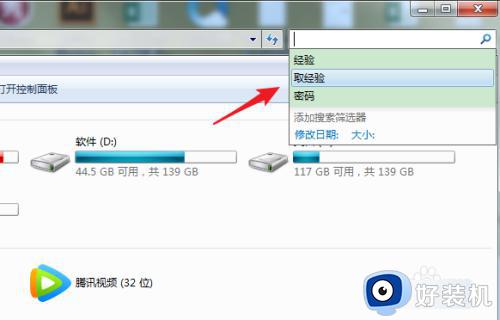
方法二:
1、进入电脑系统后,按下win+R调出运行,输入regedit,单击“确定”。
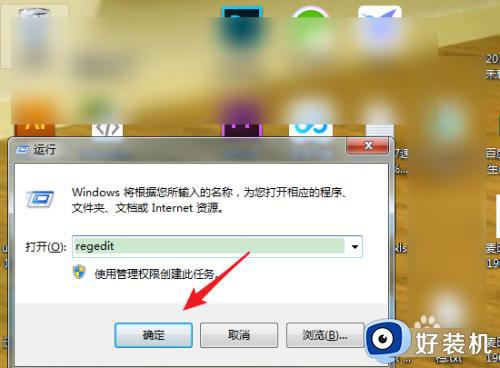
2、进入注册表界面后,依次展开:HKEY CURRENT US-E R\Software\Microsoft\Windows\CurrentVersion\Explorer\WordWheelQuery。然后,右键选择查找。
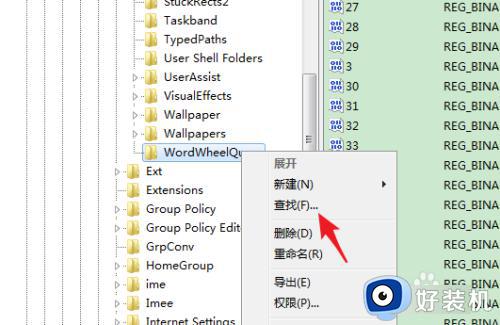
3、点击后,输入“MRUListEx”进行查找。
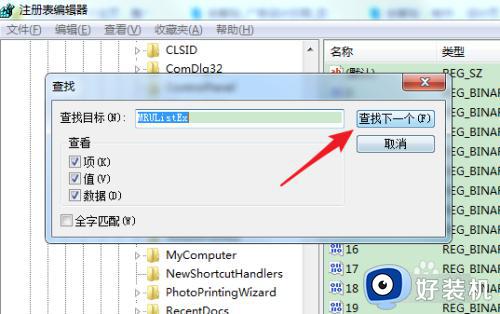
4、在“MRUListEx”值上,右键点击删除该选项,退出注册表即可。
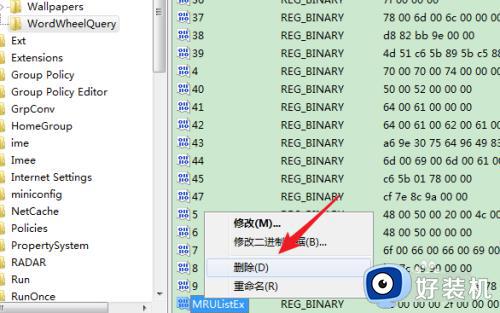
上述就是小编告诉大家的如何删除win7文件夹搜索过的记录完整内容了,还有不懂得用户就可以根据小编的方法来操作吧,希望本文能够对大家有所帮助。
win7删除文件搜索记录怎么删除 如何删除win7文件夹搜索过的记录相关教程
- win7文件夹搜索记录怎么删除 win7计算机搜索栏记录删除教程
- win7电脑文件搜索记录怎么清除 win7电脑如何删除文件搜索记录
- win7我的电脑搜索记录怎么删除 win7如何删除文件搜索框里的记录
- win7清理此电脑搜索记录的方法 win7怎么删除我的电脑搜索历史
- win7最近打开文件记录怎么删除 win7删除最近打开的文件夹记录方法
- win7历史记录怎么删除 win7删除电脑历史记录如何删
- win7历史上网记录怎么删除 win7系统如何删除历史上网记录
- win7怎么删除wifi已连接过的网络?win7如何删除wifi连接记录
- windows7怎么清除运行记录 win7运行里面的记录怎么删除
- 如何删除w7上网痕迹 w7怎样删除上网痕迹
- win7访问win10共享文件没有权限怎么回事 win7访问不了win10的共享文件夹无权限如何处理
- win7发现不了局域网内打印机怎么办 win7搜索不到局域网打印机如何解决
- win7访问win10打印机出现禁用当前帐号如何处理
- win7发送到桌面不见了怎么回事 win7右键没有发送到桌面快捷方式如何解决
- win7电脑怎么用安全模式恢复出厂设置 win7安全模式下恢复出厂设置的方法
- win7电脑怎么用数据线连接手机网络 win7电脑数据线连接手机上网如何操作
win7教程推荐
- 1 win7每次重启都自动还原怎么办 win7电脑每次开机都自动还原解决方法
- 2 win7重置网络的步骤 win7怎么重置电脑网络
- 3 win7没有1920x1080分辨率怎么添加 win7屏幕分辨率没有1920x1080处理方法
- 4 win7无法验证此设备所需的驱动程序的数字签名处理方法
- 5 win7设置自动开机脚本教程 win7电脑怎么设置每天自动开机脚本
- 6 win7系统设置存储在哪里 win7系统怎么设置存储路径
- 7 win7系统迁移到固态硬盘后无法启动怎么解决
- 8 win7电脑共享打印机后不能打印怎么回事 win7打印机已共享但无法打印如何解决
- 9 win7系统摄像头无法捕捉画面怎么办 win7摄像头停止捕捉画面解决方法
- 10 win7电脑的打印机删除了还是在怎么回事 win7系统删除打印机后刷新又出现如何解决
